
Multi-Factor Authentication (MFA) is een geweldige beveiligingstool, en we raden het altijd aan . Office 365-beheerders kunnen MFA voor gebruikers afdwingen, wat betekent dat u iedereen die uw Office 365 Business-abonnement deelt, kunt helpen beschermen.
Om dit te doen, moet u een Office 365-beheerder zijn, wat alleen gebeurt met een bedrijfsplan. Als uw Office 365-abonnement wordt geleverd als onderdeel van een domeinhostingpakket, heeft u toegang tot de beheerdersconsole. Als u echter net een persoonlijk abonnement (of een thuisabonnement voor uw gezin) heeft aangeschaft, heeft u geen toegang tot de beheerdersconsole en kunt u MFA alleen voor uzelf inschakelen. Als u het niet zeker weet, klikt u op het Office 365-startprogramma voor apps en zoekt u de tegel Beheerder.
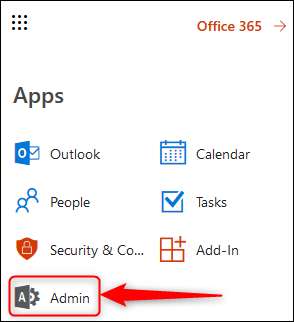
Als het daar is, heeft u toegang tot de beheerdersconsole. Klik op de tegel Admin en klik in het menu aan de linkerkant op Instellingen> Services en invoegtoepassingen.

Hiermee wordt de pagina Services en invoegtoepassingen geopend, waar u verschillende wijzigingen op tenantniveau kunt aanbrengen. Een van de belangrijkste items is 'Azure multi-factor authentication'.

Klik hierop en klik in het paneel dat aan de rechterkant wordt geopend op 'Beheer multi-factor authentication'.
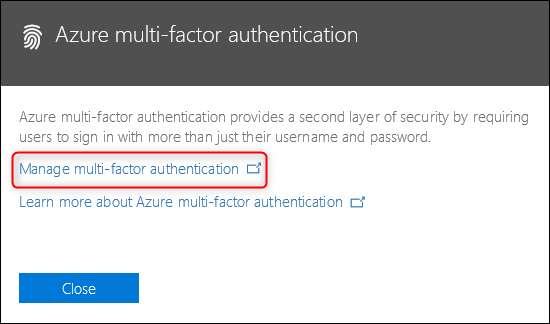
Hiermee gaat u naar de pagina met meervoudige authenticatie. U kunt MFA onmiddellijk inschakelen voor iedereen die uw Office 365-abonnement gebruikt, maar daarvoor is het het beste om uzelf vertrouwd te maken met de standaardinstellingen. Klik hiervoor op 'Service-instellingen'.
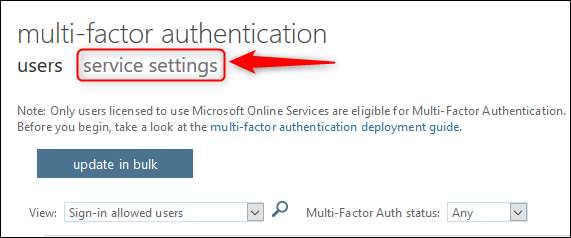
U kunt elke gewenste instelling wijzigen of ze op de standaardinstellingen laten staan. Een mogelijke instelling om naar verandering te kijken, is of MFA kan worden onthouden op een apparaat. Dit is standaard uitgeschakeld, maar als u dit inschakelt, hoeft uw gezin niet elke keer het MFA-proces te doorlopen als ze hun e-mail willen controleren of een document willen bewerken.
Als u dit inschakelt, is het standaard aantal dagen dat een apparaat kan wachten voordat opnieuw moet worden geverifieerd, wat betekent dat een telefoon / tablet / computer 14 dagen wordt vertrouwd voordat de gebruiker het MFA-proces opnieuw moet doorlopen. Het MFA-proces moeten doorlopen is eenvoudig, maar het elke 2 weken moeten doen op elk apparaat dat je gezin gebruikt, is misschien nog steeds een beetje te veel en je hebt de mogelijkheid om dit in te stellen op 60 dagen.
Als u wijzigingen in deze of andere instellingen aanbrengt, klikt u op "Opslaan" onderaan in het paneel om de wijzigingen op te slaan en vervolgens op "gebruikers" om MFA weer in te schakelen.
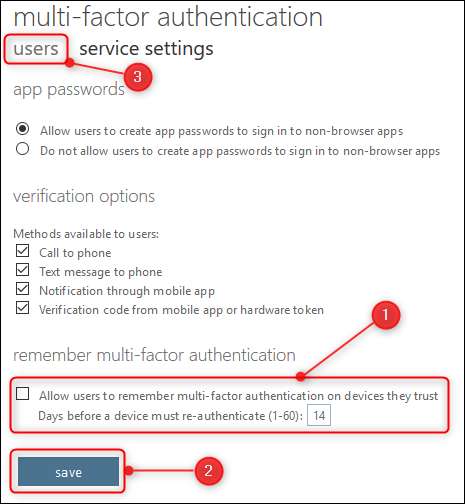
Nu u zeker weet dat de instellingen juist zijn, kunt u MFA voor elke gebruiker inschakelen. Selecteer de gebruikers voor wie u MFA wilt inschakelen.

Klik rechts van de tabel met gebruikers op de optie "Inschakelen" die verschijnt.
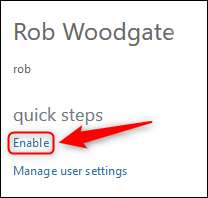
Klik op het bevestigingsscherm op 'Multi-Factor Authentication inschakelen'.
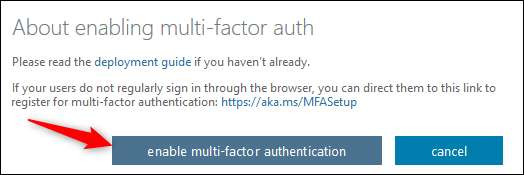
Hierdoor wordt MFA ingeschakeld voor de gebruiker en de volgende keer dat ze inloggen bij Office 365 op internet, moeten ze MFA instellen. Als ze niet vaak inloggen (of als u zeker wilt weten dat u in de buurt bent om hen door het proces te helpen), kunt u ze ook de link vanuit het bevestigingsscherm sturen zodat ze MFA kunnen instellen op een tijdstip dat past bij hen. De link is https://aka.ms/MFASetup , wat hetzelfde is voor iedereen die MFA opzet.
Nadat u op 'Multi-Factor Authentication inschakelen' heeft geklikt, ziet u een succesbericht dat u kunt sluiten.
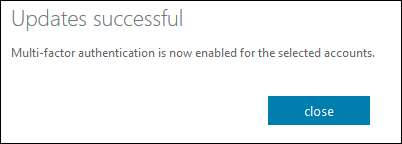
MFA is nu ingeschakeld voor de gebruiker; nu moeten ze het opzetten. Of ze nu wachten tot de volgende keer dat ze inloggen, of ze gebruiken de link die we hierboven noemden, het proces voor het instellen van MFA is precies hetzelfde.
Meld u zoals gewoonlijk aan bij uw Office 365-account en er wordt een scherm weergegeven waarin staat dat "uw organisatie meer informatie nodig heeft om uw account te beveiligen."

Klik op "Volgende" om naar het paneel "Aanvullende beveiligingsverificatie" te gaan, waar u uw MFA-methode kunt kiezen. We raden altijd aan om een authenticator-app te gebruiken, en je zult Microsoft Authenticator moeten gebruiken met Office 365. Zelfs het gebruik van MFA via sms is nog steeds beter dan helemaal geen MFA hebben, dus kies de methode die het beste voor je werkt in de eerste vervolgkeuzelijst.
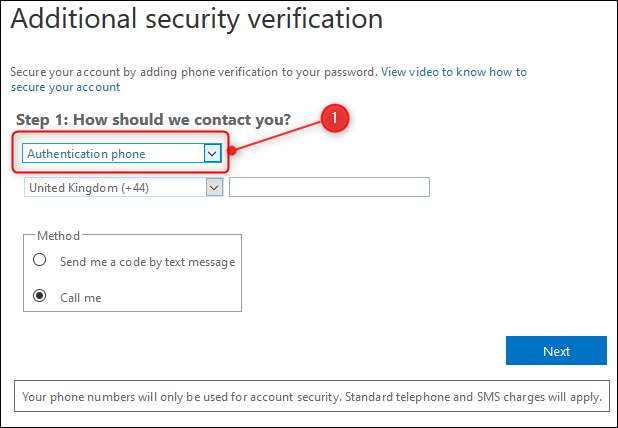
We gaan een mobiele app gebruiken, waardoor de beschikbare configuratie-opties veranderen. Eerst moet u kiezen of u "Meldingen ontvangen ter verificatie" wilt ontvangen (wat betekent dat er een bericht verschijnt in de Microsoft Authenticator-app op uw telefoon waarin u wordt gevraagd om inloggen op uw account goed te keuren of te weigeren) of dat u "Verificatiecode gebruiken" ( wat betekent dat je een code moet invoeren die is gegenereerd door de Microsoft Authenticator-app op je telefoon wanneer je inlogt bij Office 365). Beide werken prima, en het is aan jou wat je kiest. Hierna moet u op de knop "Instellen" klikken om de app in te stellen.
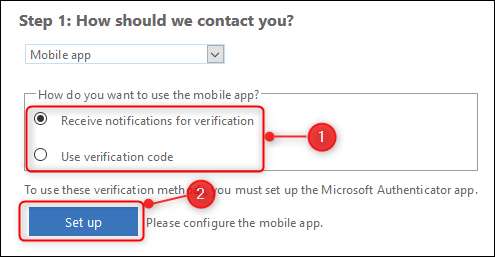
Op dit punt verschijnt een paneel waarin u wordt gevraagd de Microsoft Authenticator-app op uw telefoon te installeren en vervolgens een QR-code te scannen of, als u de QR-code niet kunt scannen, in plaats daarvan een code en URL in te voeren. Zodra u dit heeft gedaan, klikt u op "Volgende" om terug te gaan naar het venster Aanvullende beveiligingsverificatie, dat aangeeft dat de activeringsstatus wordt gecontroleerd.
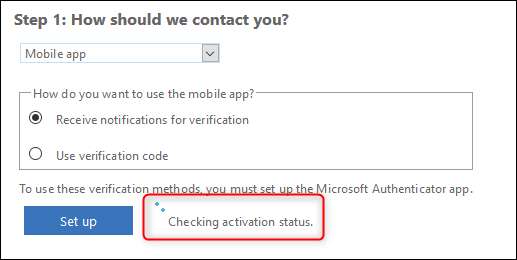
Dit kan een paar seconden duren en als het klaar is, verandert het bericht om aan te geven dat MFA is geconfigureerd.

Klik op Volgende en Office 365 controleert of alles werkt. Afhankelijk van de optie die u voor verificatie heeft geselecteerd, wordt een bericht Weigeren of Goedkeuren naar uw app verzonden of wordt u gevraagd een code in te voeren vanuit de app. In dit voorbeeld heeft het een weiger- of goedkeuringsbericht verzonden en wacht het op een antwoord.

Nadat u heeft gecontroleerd of MFA werkt, wordt u om een telefoonnummer gevraagd voor het geval u de toegang tot de app verliest.

Dit telefoonnummer wordt gebruikt als back-up om sms-berichten of spraakoproepen te gebruiken in het geval dat u de Microsoft Authenticator-app niet kunt gebruiken, bijvoorbeeld wanneer u geen wifi heeft (of uw gegevens op uw maandabonnement, en u bent onderweg). Het kan ook worden gebruikt als u uw telefoon bent kwijtgeraakt, dus misschien wilt u het nummer van een gezinslid kiezen in plaats van uw eigen nummer. Nadat u een getal heeft ingevoerd, klikt u op "Volgende" om het laatste scherm te zien.

Deze pagina bevat een door Microsoft gegenereerd wachtwoord dat wordt herkend als gemaakt voor MFA-gebruik. U moet dit wachtwoord nu gebruiken op in plaats van het wachtwoord dat u normaal gebruikt, in alle volgende apps:
- Outlook-desktop-app voor uw pc of Mac
- E-mailapps (behalve de Outlook-app) op een iOS-, Android- of BlackBerry-toestel
- Office 2010, Office voor Mac 2011 of eerder
- Windows Essentials (Photo Gallery, Movie Maker, Mail)
- Zune-desktop-app
- Xbox 360
- Windows Phone 8 of eerder
De volgende keer dat u een van deze apps probeert te openen, wordt u om uw wachtwoord gevraagd. Kopieer het dus vanaf hier en gebruik het wanneer daarom wordt gevraagd. We kunnen verifiëren dat Outlook op uw computer het gegenereerde wachtwoord moet gebruiken, maar de Outlook-app op uw telefoon niet, en ja, dat vinden we ook vreemd, maar het is niet erg moeilijk.
Klik op 'Voltooid' en u keert terug naar het inlogscherm om normaal in te loggen, maar deze keer met MFA. Het is een eenvoudig, snel proces dat een waardevolle extra beveiligingslaag biedt, en een die we bij How-To Geek sterk aanbevelen.







